Cara Mengatasi Format File CSV yang Tidak Teratur di Microsoft Offices Excel
Memperbaiki File CSV yang tampil berantakan dan tidak teratur itu mudah. Sudah tau kan apa itu File CSV, bagi yang belum tau biar saya jelaskan dulu CSV (comma separated value) adalah file yang digunakan untuk menyimpan tabel data dalam bentuk teks biasa. Untuk cara membuka file bertipe CSV ini biasanya kita gunakan MS Excel.

Jika anda mengalami masalah seperti mempunyai file CSV tetapi ketika dibuka menggunakan Ms Excel tampilnya menjadi berantakan dan terlihat seperti hanya sederetan teks yang tidak beraturan dan tabelnya tidak tampil, biasanya itu disebabkan oleh perbedaan format standar penulisan number antara file CSV dengan Windowsnya.
Cara Mengatasi dan Memperbaikinya :
- Klik Start > Control Panel > Region And Language
- Pilih pada Additional settings

- Pada bagian Format dibagian kolom List Separator ubah dari "," (koma) ke ";" (titik koma) atau sebaliknya dari ";" (titik koma) ke "," (koma)

- Setelah itu klik OK
- Silakan buka file CSVnya dan lihat sekarang dan "taraa" file CSV kembali normal.
Demikianlah tutorial yang bisa kita sampaikan kali ini yang menjelaskan tentang Cara Mengatasi File CSV Yang Tampil Berantakan dan Tidak Teratur di Ms Excel semoga bisa bermanfaat ya, jangan lewatkan juga tips berikut ini yaitu mengenai Cara Convert File MS Word Ke PDF dengan Mudah dan Cepat
CARA MUDAH MEMPERBAIKI DATA FILE CSV (excel) yang ACAK / MENJADI SATU KOLOM
Nabiungkangkung >> Cara Mengatasi data file csv yang acak – CSV adalah salah satu ekstensi file pada aplikasi ms. Excel atau aplikasi spredsheet lainnya. File Csv biasanya dihasilkan dari export data suatu aplikasi.
Saya pribadi menemui file csv pertama kali dari software kimia komputasi. Data dari aplikasi di eksport kedalam file excel untuk diolah kembali.
Tentunya kita akan kaget ketika file csv dibuka, data yang tadi tampil di aplikasi terteta rapi, menjadi acak-adul di dalam ms excel. Hasil file yang acak atau menjadi satu kolom ini membuat kita kesulitan untuk menganalisa data tersebut.
Berbagai pikiran muncul, mulai dari file telah rusak atau corrupt, data aplikasi tidak compatible (tidak cocok dengan ms. Excel)
Kita mungkin saja bisa mengedit satu persatu data yang awalnya satu kolom di pisah sesuai kolom sebenarnya, khususnya bila data yang diedit sedikit. Bagaimana bila datanya banyak. Bisa habis banyak waktu untuk mengedit saja secara manual.
Ternyata ada cara yang mudah untuk mengatasi data excel yang berantakan atau menjadi satu kolom tersebut.
Cara Mengatasi data csv berantakan ada dibawah ini :
- Buka file csv
- Contoh data yang perlu diperbaiki.

- Blok data data yang akan diperbaiki
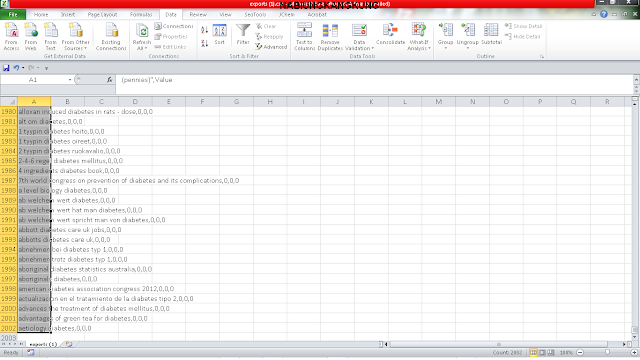
- Pilih Tab Data
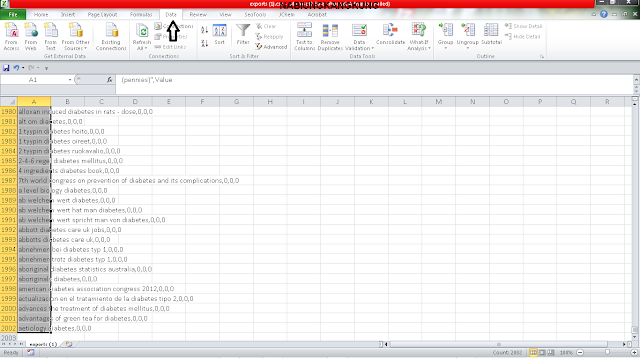
- Pada bagian Data pilih Text to Columns

- Akan muncul pop up “Convert text to columns wizard – step 1 of 3”

- Pilih Delimited, kemudian klik next

- Akan muncul “Convert text to columns wizard – step 2 of 3”, beri tanda centang pada tab dan comma

- Kemudian Klik Next


- File anda sudah rapi,

- Tinggal disesuaikan lebar kolom sesuai kebutuhan.
Demikian Turorial kali ini, Selamat mencoba,
semoga Bermanfaat sumber referensi 1 dan link 2


Cara Mengatasi File CSV Agar Tidak Berantakan di Excel
ReplyDelete